制作二维码条码个人体会
在条码打印软件中怎么使二维码和条码内容相同

在条码打印软件中怎么使二维码和条码内容相同我们在中琅领跑条码打印软件上制作条码标签的时候,可以制作二维码,条形码,普通文本,图片等,有的时候大多数标签内容都是一样的,如果一个一个的输入的话会比较麻烦,我们怎样能快速且有效的把两个标签的内容设置成一样的呢?那就不得不提到中琅领跑条码打印软件中的“数据引用”了,这个有什么功能呢?又该如何应用,接下来就为大家演示一下
数据引用顾名思义,就是将一个标签对象中的数据引用到另一个对象中去,可以是条码的数据引用到文本中,也可以是文本的数据引用到二维码中,只要是能储备数据的对象都可以互相引用。
以二维码引用条形码的数据为例,首先需要先有条形码,在画布中绘制一个条形码后,双击条码进入属性窗口,如下图,记住条码的图形ID,在数据源选项中,先删除默认数据对象后,然后添加新的数据对象,设置条形码的数据为随机生成。
然后再利用左侧工具栏的“绘制二维码”工具,在画布空白区域拖动鼠标绘制出一个二维码,双击条码进入属性窗口,在弹出的窗口中,选择数据源选项,同上步骤一样,删除默认数据后,然后添加新的数据对象,这里选择数据对象类型为“数据引用”,在弹出的数据对象管理窗口中,输入需要引用的数据对象的id号,也就是条形码的图形ID号,上图可看到条形码的图形ID是1,因此只需要在该窗口输入引用的id号1,就成功将条形码的数据引用到二维码中了。
点击预览按钮,实际扫描一下,可以看到二维码的数据是随着条形码的数据的变化而变化的,由此证明二维码成功引用了条形码的数据。
以上就是在中琅领跑条码软件中有关数据引用的操作方法,在条码打印软件中,数据引用可以在文本、条形码、二维码等对象之间互相引用,确保了多个对象的数据准确性,更体现了中琅领跑软件在操作上的灵活性,想了解更多操作功能可以下载条码打印软件自己动手尝试。
如何制作二维码并添加到PDF文件中

如何制作二维码并添加到PDF文件中
在我们日常生活中,二维码仿佛无处不在,关注公众号扫一扫、添加好友扫一扫、上街购物扫一扫,既然二维码的应用如此的广泛,你知道二维码是如何制作的吗?今天,小编不光给你介绍二维码制作的方法,还顺便告诉你如何把它添加到PDF文件中去。
怎么样,是不是超想学会呢?想学那就继续往下看吧。
1、想要制作二维码并添加到PDF文件中,我们需要一个小工具,那就是迅捷PDF编辑器。
下载方式非常简单,只要在百度上搜索PDF 编辑器就可以找到官网进行下载安装了。
2、下载完成后进行安装打开,我们通过点击“打开”按钮,打开我们需要添加二维码的PDF文件。
3、打开需要添加二维码的PDF文件后,我们找到界面上方的“添加”按钮,点击会发现弹出三个选项:添加文本工具、添加图像、添加条码,这时候我们毅然决然的点击“添加条码”。
4、点开后,弹出选择条码放置工具选项框,里面有两个选择:“拖拽条形码框”和“取消”,点击“取消”我们上的操作就全白费了,所以被逼无奈,点击“拖拽条形码框”。
5、我们找到合适的位置,进行拖拽。
6、完成圈地行动后,会弹出一个“添加条码”设置框,我们将条码类型和数据格式设置好,放入网站链接,这时候奇迹发生,二维码图片发生变化,最后我们点击放置。
7、二维码成功放置在我们之前拖拽的位置。
按照上述步骤,我们就完成了制作二维码并添加到PDF文件中的操作了。
怎么样,是不是非常的神奇呢?感兴趣的小伙伴们快点试一试吧。
POSLabel 软件制作二维条码
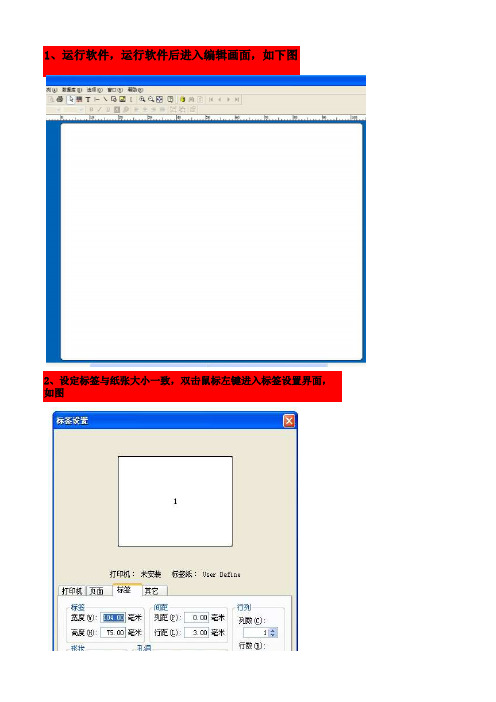
1、运行软件,运行软件后进入编辑画面,如下图
2、设定标签与纸张大小一致,双击鼠标左键进入标签设置界面,如图
3、将标签宽度和高度改至所需尺寸(比如100*150)
4、尺寸设定后点击确认再次进入编辑界面
5、设置数据库
6、数据库设定界面
7、选择数据源文件类型(比如文本、excel)
8、选择文件
9、选择数据所在的表格
10、返回编辑界面
单击鼠标左键选中条码并将鼠
标移至空白区域单击鼠标左键
进入条码属性界面如下图11、条码属性界面
12、选择条码种类(点击条码,出现条码设置界面)
二维码
13、选中二维码PDF417后点击数据源在数据源处选择数据库
14、选择数据库的字段名
15、添加数据
点击此处添加数据,
依次选择数据库、字
段名即可。
16、如此重复加入20个数据,点击确定,如此二维码出来了
17、到此时,二维码成功做出。
2012 12 08。
一维码、二维码解析
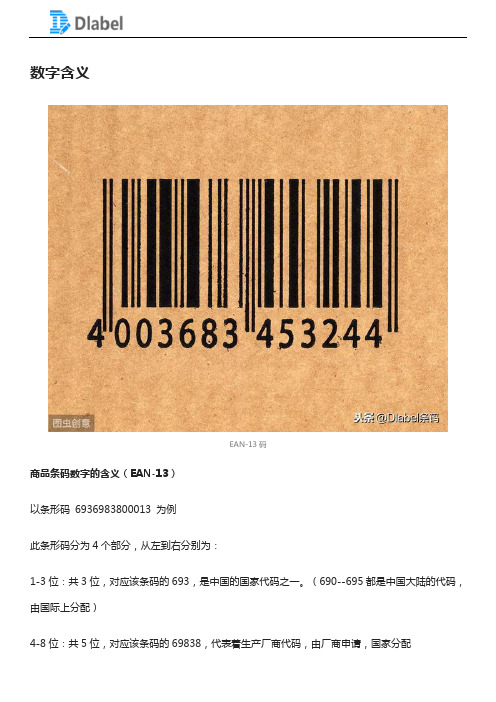
数字含义EAN-13码商品条码数字的含义(EAN-13)以条形码6936983800013 为例此条形码分为4个部分,从左到右分别为:1-3位:共3位,对应该条码的693,是中国的国家代码之一。
(690--695都是中国大陆的代码,由国际上分配)4-8位:共5位,对应该条码的69838,代表着生产厂商代码,由厂商申请,国家分配9-12位:共4位,对应该条码的0001,代表着厂内商品代码,由厂商自行确定第13位:共1位,对应该条码的3,是校验码,依据一定的算法,由前面12位数字计算而得到。
(公式第13位算法1:取出该数的奇数位的和,c1=6+3+9+3+0+0=21;2:取出该数的偶数位的和,c2=9+6+8+8+0+1=32;3:将奇数位的和与“偶数位的和的三倍”相加。
4:取出结果的个位数:117(117%10=7);5:用10减去这个个位数:10-7=3;6:对得到的数再取个位数(对10去余)3%10=3;二维条码二维条码自出现以来,得到了人们的普遍关注,发展速度十分迅速。
它的使用,极大地提高了数据采集和信息处理的速度,提高了工作效率,并为管理的科学化和现代化做出了很大贡献。
由于受信息容量的限制,一维条码仅仅是对“物品”的标识,而不是对“物品”的描述。
故一维条码的使用,不得不依赖数据库的存在。
在没有数据库和不便联网的地方,一维条码的使用受到了较大的限制,有时甚至变得毫无意义。
另外,要用一维条码表示汉字的场合,显得十分不方便,且效率很低。
现代高新技术的发展,迫切要求用条码在有限的几何空间内表示更多的信息,从而满足千变万化的信息表示的需要。
二维条码正是为了解一维条码无法解决的问题而产生的。
因为它具有高密度、高可靠性等特点,所以可以用它表示数据文件(包括汉字文件)、图像等。
二维条码是大容量、高可靠性信息实现存储、携带并自动识读的最理想的方法。
输入速度快:与键盘输入相比,条码输入的速度是键盘输入的5倍,并且能实现"即时数据输入"。
Excel制作二维码,这个方法最简单!
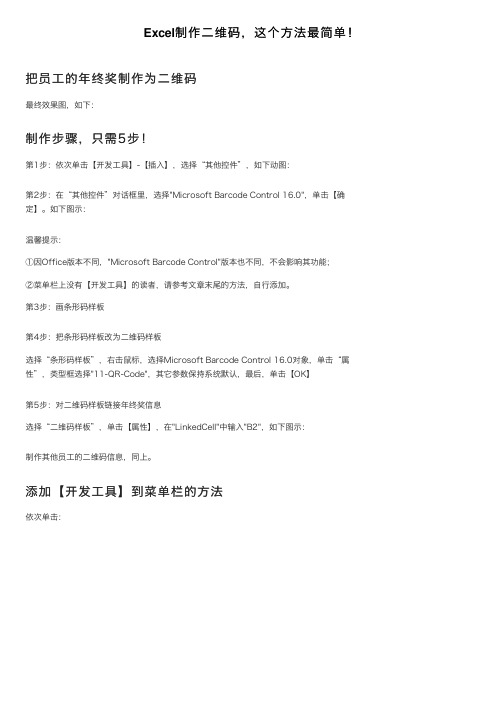
Excel制作⼆维码,这个⽅法最简单!把员⼯的年终奖制作为⼆维码
最终效果图,如下:
制作步骤,只需5步!
第1步:依次单击【开发⼯具】-【插⼊】,选择“其他控件”,如下动图:
第2步:在“其他控件”对话框⾥,选择"Microsoft Barcode Control 16.0",单击【确定】。
如下图⽰:
温馨提⽰:
①因Office版本不同,"Microsoft Barcode Control"版本也不同,不会影响其功能;
②菜单栏上没有【开发⼯具】的读者,请参考⽂章末尾的⽅法,⾃⾏添加。
第3步:画条形码样板
第4步:把条形码样板改为⼆维码样板
选择“条形码样板”,右击⿏标,选择Microsoft Barcode Control 16.0对象,单击“属性”,类型框选择"11-QR-Code",其它参数保持系统默认,最后,单击【OK】
第5步:对⼆维码样板链接年终奖信息
选择“⼆维码样板”,单击【属性】,在"LinkedCell"中输⼊"B2",如下图⽰:
制作其他员⼯的⼆维码信息,同上。
添加【开发⼯具】到菜单栏的⽅法
依次单击:。
在二维码打印软件中怎样制作Datamatrix二维码
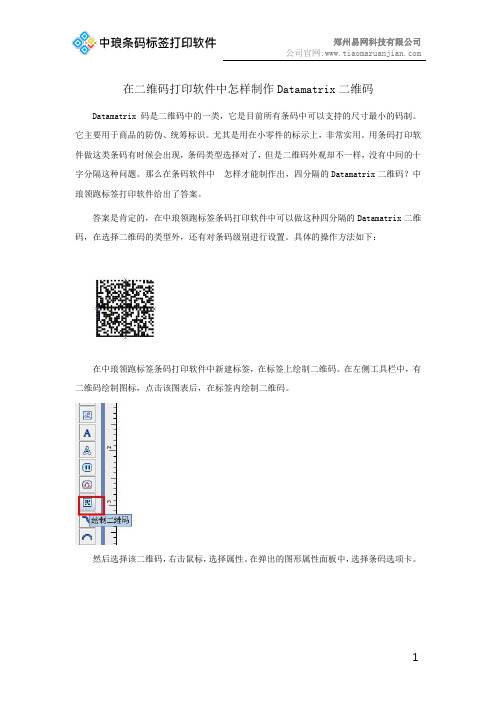
在二维码打印软件中怎样制作Datamatrix二维码Datamatrix码是二维码中的一类,它是目前所有条码中可以支持的尺寸最小的码制。
它主要用于商品的防伪、统筹标识。
尤其是用在小零件的标示上,非常实用。
用条码打印软件做这类条码有时候会出现,条码类型选择对了,但是二维码外观却不一样,没有中间的十字分隔这种问题。
那么在条码软件中怎样才能制作出,四分隔的Datamatrix二维码?中琅领跑标签打印软件给出了答案。
答案是肯定的,在中琅领跑标签条码打印软件中可以做这种四分隔的Datamatrix二维码,在选择二维码的类型外,还有对条码级别进行设置。
具体的操作方法如下:在中琅领跑标签条码打印软件中新建标签,在标签上绘制二维码。
在左侧工具栏中,有二维码绘制图标,点击该图表后,在标签内绘制二维码。
然后选择该二维码,右击鼠标,选择属性。
在弹出的图形属性面板中,选择条码选项卡。
在条码选项卡界面下,可以对二维码的类型,模式,还有级别进行设置。
这里我们选择类型为Datamatrix二维码类型,模式保持默认。
如下图所示:需要特别注意的是,如果你需要设置开篇提到的那种四分隔样式的Datamatrix二维码的话,就将级别调整到10以上。
这是在领跑标签条码打印软件中的设置方法,其他条码软件的话,参数名称可能会不一样,但是方法是类似的。
在图形属性窗口下的数据源选项卡是用来设置Datamatrix二维码内容的地方。
如下图所示,在数据对像栏中删除默认的数据后,点击黄色十字按钮,会弹出“数据对象管理”窗口,在这里可以选择“手动输入”二维码内容,或者是数据库导入,序列生成,随机生成等等数据对象类型。
输入二维码内容后,选择“添加”,返回图形属性窗口,再点击确定,保存内容设置。
本文是不是给出了你想要的答案呢?在其他条码打印软件中,做不出的四分隔Datamatrix二维码,在中琅领跑标签制作打印软件中,很轻松就能制作出来。
并且在领跑标签条码打印软件中,二维码制作同样支持外部数据的调用,比如说excel表,txt文本,sql serve,orcale,access,mysql等数据库内容的导入生成。
一维码和二维码的区别

一维码和二维码的区别条码,一维码,二维码,条码设备,条码打印软件,领跑条码标签打印软件条码,物品的一种标识,可以用在各行各业。
如,物流运输,防伪,仓管,超市收银,电子行业,医药监管,食品质保等等。
是一种被大众熟知的标识标签。
我们常见的是由条空的不同宽度(如图1)来表达商品信息的一维码。
但是细心的人就会发现,还有一种像火车票上印的那种的方形的条码,与我们所说见的一维码相差甚远。
这中条码就是二维码,它与一维码有很大的不同,无论是信息内容的装载,还是外在的表现形式都有很大的不同。
同样是条码,一维码和二维码有什么区别呢?如何区分一维码和二维码?在条码打印软件中制作时,它们又有怎么样的表现形式?图一:一维码图2:二维码1、一维码和二维码的信息承载量不一样。
组成一维码的信息部分只能是字母和数字,尺寸相对较大,也就是说它的空间利用率较低。
这就决定了其信息量不大的局限性。
它的数据容量较小一般只可容纳30个字符左右。
二维码就不一样了,它的信息承载量很大,最大数据含量可达1850个字符。
信息内容可包含,字母,数字,汉字,字符,片假名等。
信息含量非常丰富。
所以二维码也逐渐被市场所接受,汉字的加入更开拓了中国这个大市场。
2、两者的信息表达方式不一样根据其特性及结构我们可以看到,一维码只能在水平方向单向的表达商品信息,而在垂直方向则不表达任何信息,它的一定高度通常是为了便于条码设备的对准,读取。
而二维码在水平和垂直方向都可表达信息,也就是说它在二维空间内存储信息。
3、两者的外在结构不一样根据图1和图2可知,它们的结构完全不同。
一维码是用条空在水平方向上表达信息的条码。
外形更接近矩形。
二维码可以说是正方形,在其内部有三个“回”字型的定位点,可以帮助条码设备对焦,便于读取数据。
也正是它们结构的差异,使一维码没有较强的纠错功能,如果条码有破损,就不能被读取。
对于二维码来说,即使有破损,也可以正常读取。
其破损纠错率可达7%~10%。
二维码

二维码1.1二维条码简述一维条码虽然提高了资料收集与资料处理的速度,但由於受到资料容量的限制,一维条码仅能标识商品,而不能描述商品,因此相当依赖电脑网路和资料库。
在没有资料库或不便连网路的地方,一维条码很难派上用场。
也因此,最近几年开始有人提出一些储存量较高的二维条码。
由於二维条码具有高密度、大容量、抗磨损等特点,所以更拓宽了条码的应用领域。
要提高资料密度,又要在一个固定面积上印出所需资料,可用二种方法来解决:(1) 在一维条码的基础上向二维条码方向扩展;(2) 利用图像识别原理,采用新的几何形体和结构设计出二维条码。
前者发展出堆叠式(Stacked)二维条码,後者则有矩阵式(Matrix)二维条码之发展,构成现今二维条码的两大类型。
堆叠式二维条码的编码原理是建立在一维条码的基础上,将一维条码的高度变窄,再依需要堆成多行,其在编码设计、检查原理、识读方式等方面都继承了一维条码的特点,但由於行数增加,对行的辨别、解码算法及软体则与一维条码有所不同。
较具代表性的堆叠式二维条码有PDF417, Code16K, Supercode, Code49等。
矩阵式二维条码是以矩阵的形式组成,在矩阵相应元素位置上,用点(Dot)的出现表示二进制的“1”,不出现表示二进制的“0”,点的排列组合确定了矩阵码所代表的意义。
其中点可以是方点、圆点或其它形状的点。
矩阵码是建立在电脑图像处理技术、组合编码原理等基础上的图形符号自动辨识的码制,已较不适合用“条码”称之。
具有代表性的矩阵式二维条码有 Datamatrix, Maxicode, Vericode, Softstrip, Code1, Philips Dot Code等。
二维条码的新技术在1980年代晚期逐渐被重视,在「资料储存量大」、「资讯随着产品走」、「可以传真影印」、「错误纠正能力高」等特性下,二维条码在1990年代初期已逐渐被使用。
1.2 二维条码术语定义1.堆叠式二维条码(2D Stacked Code)堆叠式二维条码是一种多层符号(Multi-Row Symbology),通常是将一维条码的高度截短再层叠起来表示资料。
- 1、下载文档前请自行甄别文档内容的完整性,平台不提供额外的编辑、内容补充、找答案等附加服务。
- 2、"仅部分预览"的文档,不可在线预览部分如存在完整性等问题,可反馈申请退款(可完整预览的文档不适用该条件!)。
- 3、如文档侵犯您的权益,请联系客服反馈,我们会尽快为您处理(人工客服工作时间:9:00-18:30)。
制作二维码条码个人体会
课上我学习了如何制作属于自己的二维码,课下在制作二维码过程中,首先我选择使用了老师所教授的第一种方法,但我一开始感觉就已经进行不下去了,原因是我的浏览器地址栏旁边并没有现成的二维码来供我截图,我也不知道为什么,也找不到原因,寻求了同学们的帮助也还是未果。
因此,接下来我选择使用老师介绍的第二种方法——草料二维码,我先从浏览器中打开草料二维码,,然后我选择了网址二维码,接着我复制了自己的日志地址到草料二维码生成器中,这样初步的二维码就做好了。
接下来,就是对自己的二维码进行美化啦,草料二维码真的很好用,里面就直接有可以美化的选项,然后我们可以根据自己的喜好去美化。
美化完自己的二维码之后,我将其保存了下来,放在了ppt里,接着我使用了自己的日志头像,把它粘贴到二维码上,再对二维码做了最后的大小调整,最后,我对二维码做了文字标题,并且检查了二维码能否扫出来,检查没问题之后,我将文字和二维码一起粘贴为了图片。
这节课对我来说受益匪浅,感觉自己又多了一项技能,没上这节课之前,出去买东西的时候,我每次付款的时候,都会很好奇这些二维码究竟是怎么做出来的,现在终于知道啦!之前,有一节课上,老师给我们介绍了如何将小图变成大图,我一步一步按照老师的要求去做,最后出来个半成品,是什么样子的半成品呢?就是当我移动到小图的位置时,我会发现是会大图出现,但是除了第一个是个完整单个的大图,其他出现的大图是直接覆盖在第一张大图上,我很不理解。
刚开始,我认为肯定是我的步骤做错了,
但是我检查了好几遍,也重复了好多遍,还是原来那种半成品的样子,我真的很迷惑。
我重复看了好多遍老师发布的视频,一步一步的照做了,最后终于成功了,可真不容易!但我还是没找到错在哪,我还是觉得跟之前的操作一样,但就是成功了,我觉得很奇怪,不过我现在已经学会了这个操作就很开心!老师的课堂上,我真的学习到了好多东西,对ppt的使用也更加的熟悉了,接下来我的任务就是将老师给我们的ppt课件制作实践测试练习中我没做过的内容一一都去尝试
做一遍。
